Bluetooth se nespáruje nebo nepracuje na macOS Monterey, jak to opravit?
Různé / / August 04, 2022
The Monterey aktualizace je spíše přírůstková aktualizace než radikální odklon od již vybroušeného macOS. Díky tomu nabízí spoustu praktických funkcí, funkcí zabezpečení a funkcí pro spolupráci. Některé funkce nebudou nějakou dobu k dispozici, například Universal Control, který vám umožňuje přesouvat myš a data mezi iPadem a Macem.
Existuje však ještě jeden problém, na který uživatelé začali upozorňovat na macOS Monterey. V poslední době se Bluetooth některým uživatelům nespáruje nebo nefunguje na macOS Monterey. Toto je velmi nepříjemná chyba, protože uživatelé čelí mnoha problémům kvůli tomuto problému. Bluetooth se nespáruje nebo byla chyba práce na macOS Monterey vyřešena, takže si nemusíte dělat starosti. Zkontroluj je.

Obsah stránky
-
Jak opravit, že se Bluetooth nespáruje nebo nepracuje na macOS Monterey
- Oprava 1: Odeberte a znovu připojte všechna zařízení Bluetooth
- Oprava 2: Aktualizujte macOS
- Oprava 3: Resetujte modul Bluetooth
- Oprava 4: Odeberte soubor Bluetooth Plist
- Oprava 5: Resetujte ovladač správy systému
- Oprava 6: Restartujte zařízení
- Oprava 7: Přejděte do Apple Service Center
Jak opravit, že se Bluetooth nespáruje nebo nepracuje na macOS Monterey
Vydrž! Žádný strach, je to opravitelné, když se Bluetooth nespáruje nebo nefunguje na macOS Monterey; můžete to opravit. K tomu však musíte provést opravy uvedené níže. Pojďme se tedy na tyto opravy podívat.
Oprava 1: Odeberte a znovu připojte všechna zařízení Bluetooth
Pokud po aktualizaci Macu zaznamenáte problémy s připojením Bluetooth, je nutné odebrat a znovu připojit všechna zařízení Bluetooth. Pokud máte nějaké problémy s připojením, je velmi pravděpodobné, že je vyřeší zahájení nového připojení.
- Klepněte na Systémové preference z nabídky Apple v levém horním rohu.
- V okně Předvolby systému klikněte na Bluetooth pro přístup k nastavení Bluetooth.
- Vyberte zařízení Bluetooth tak, že na něj umístíte ukazatel myši a kliknete na ikonu křížku.
- Ve výzvě k potvrzení klikněte na tlačítko Odebrat a odeberte zařízení Bluetooth.

- Připojte všechna svá zařízení Bluetooth opakováním procesu.
To vám jistě pomůže vyřešit problém s párováním Bluetooth, protože mnoho uživatelů macOS Monterey hlásilo, že jim to pomohlo vyřešit.
Reklamy
Oprava 2: Aktualizujte macOS
Než budete pokračovat v odstraňování problémů, musíte používat nejnovější verzi macOS Monterey. Aby Apple opravoval chyby v macOS, vydává pravidelné aktualizace. Pokud jste tedy své zařízení neaktualizovali, můžete mít problémy s připojením Bluetooth.
- V nabídce Apple vyberte Systémové preference v levém horním rohu.
- Klikněte na Aktualizace softwaru nastavení v okně Předvolby systému.
-
Nové aktualizace budou automaticky staženy. Pokud najde nějaké aktualizace, upozorní vás a zobrazí Nyní aktualizovat knoflík. Klikněte na to.

Musíte jen počkat, až se aktualizuje systém Mac OS. Po dokončení se pokuste připojit své zařízení Bluetooth a zkontrolujte, zda se Bluetooth nespáruje nebo nepracuje na vyřešení problému macOS Monterey.
Oprava 3: Resetujte modul Bluetooth
Resetovací tlačítko pro modul Bluetooth již není v macOS Monterey viditelné. Až do macOS Big Sur mohli uživatelé resetovat modul Bluetooth výběrem nastavení „Resetovat modul Bluetooth“ kliknutím na ikonu Bluetooth. Bohužel již neexistuje v macOS Monterey. K tomu budete potřebovat terminál.
- Terminál můžete spustit pomocí Spotlight.
- Ve Finderu klikněte na Go a vyberte Utilities. Navíc můžete použít klávesovou zkratku CMD+Shift+U.
- Poklepáním na Terminál jej otevřete.
-
Níže přidaný příkaz Terminál je třeba zkopírovat a vložit do Terminálu.
sudo pkill bluetoothd
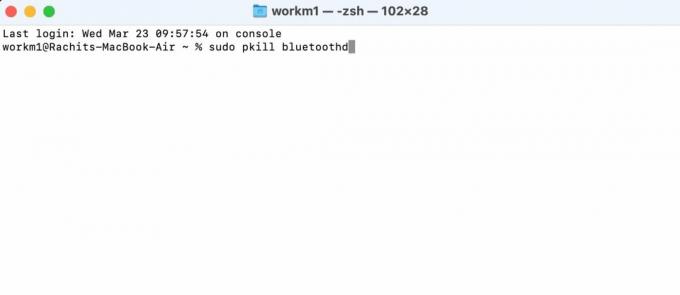
Reklamy
- Chcete-li příkaz spustit, musíte zadat heslo plochy. Jakmile zadáte své heslo, stiskněte enter.
- Nyní restartujte zařízení.
A je to. Nyní jednoduše zkontrolujte, zda se problém s Bluetooth, který se nespáruje nebo nefunguje v systému macOS Monterey, vyřešil nebo ne.
Oprava 4: Odeberte soubor Bluetooth Plist
Soubor Bluetooth plist lze také odstranit v macOS Monterey, aby se vyřešily problémy s párováním nebo fungováním Bluetooth. Po dokončení se budete moci připojit k Bluetooth a budete moci opravit jakékoli problémy s připojením.
-
Z doku otevřete Nálezce, klikněte na Jít možnost nahoře a poté klikněte na Přejděte do složky volba. Pomocí zkratky Cmd+Shift+G můžete stejnou akci provést rychle.

- Do adresního řádku zadejte /Library/Preferences a stiskněte Enter.
- Můžete smazat soubor s názvem com.apple. Bluetooth.plist stisknutím klávesové zkratky command+delete na klávesnici. Soubor můžete také smazat přetažením do koše.

- Znovu použijte klávesovou zkratku Cmd+Shift+G a otevřete soubor Přejděte do složky Jídelní lístek. Poté vyhledejte ~/Library/Preferences/ByHost a stiskněte enter.
- Budete muset najít soubor se start-up com.apple. Bluetooth a odstranit nebo přesunout do koše.
- V levém horním rohu vyberte Nabídka Apple > Restartovat > Restartovat Mac.
Oprava 5: Resetujte ovladač správy systému
SMC řídí různé hardwarové funkce na Macu, včetně stavových LED, chladicích ventilátorů, výkonu systému atd. SMC může být nutné resetovat na počítačích Intel Mac postavených s čipy Apple T2, většinou na těch, které byly vydány po roce 2017. To může vyřešit problémy, jako jsou problémy s připojením Bluetooth nebo nefunkční podsvícení klávesnice.
Reklamy
Je třeba poznamenat, že Macy s Apple Silicon neobsahují SMC. M1 Mac je třeba vypnout, počkat 30 sekund a poté restartovat.
- Chcete-li Mac vypnout, klikněte na nabídku Apple v levém horním rohu a vyberte možnost Vypnout.
- Poté stiskněte na sedm sekund pravou klávesu Shift a současně stiskněte levou klávesu Option, levou klávesu Control a levou klávesu Shift.
- Podržte tyto klávesy po dobu sedmi sekund a zároveň stiskněte a podržte tlačítko napájení.
- Po 30 sekundách restartujte Mac a uvolněte všechny klávesy.
Oprava 6: Restartujte zařízení
Problém Bluetooth, který se nespáruje nebo nefunguje, lze také vyřešit restartováním počítače Mac Monterey. Proto musíte restartovat svůj Mac a zkontrolovat, zda se začne spárovat s vaším zařízením Bluetooth nebo ne.
Oprava 7: Přejděte do Apple Service Center
Nyní je poslední možností, jak tento problém vyřešit, zamířit do nejbližšího servisního střediska Apple. Měli byste proto vzít svůj mac do nejbližšího servisního střediska. Poté inženýři společnosti Apple tento problém jistě vyřeší.
To je vše, jak vyřešit problém s nepárováním nebo fungováním Bluetooth na macOS Monterey. Doufáme, že vám tento průvodce pomůže. Pro více informací napište komentář níže a dejte nám vědět.



